Модуль "Яндекс Доставка NDD" позволяет:
Рассчитывать стоимость доставки в RetailCRM;
Оформлять и отменять заявку на доставку на следующий день из RetailCRM;
Отображать в RetailCRM актуальные статусы доставки заказа;
Получать трек-номер по заказу из Яндекс Доставки в RetailCRM;
Печать ярлыка из RetailCRM;
Доступ в личный кабинет "Яндекс Доставки" осуществляется по ссылке dostavka.yandex.ru
Если у вас нет доступа в личный кабинет, то его можно подключить по ссылке.
Для подключения модуля "Яндекс Доставка" к RetailCRM необходимо подключить аккаунт RetailCRM в систему retailcrm.services, добавить аккаунт доставки, настроить синхронизацию. в retailcrm.services и сделать необходимые настройки в RetailCRM. Вся настройка занимает не более 15 минут.
Перейдите в маркетплейс RetailCRM в блок с модулями доставки. Зайдите в модуль "Яндекс Доставка NDD" и нажмите кнопку подключить. Автоматически вас перенаправит в retailcrm.services, в уже созданный аккаунт. Далее переходите к следующему разделу настройки.
Последовательность действий описана ниже:
Добавление аккаунта Яндекс.Доставка в retailcrm.services
1. Перейдите в раздел "Мои аккаунты"
2. В блоке "Мои аккаунты Яндекс Доставка" нажмите кнопку "Новый аккаунт".
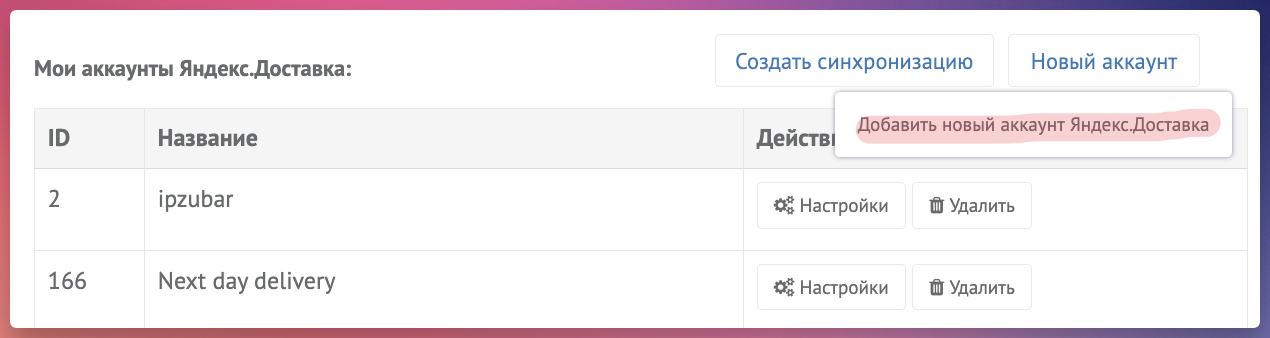
3. В названии аккаунта укажите произвольное название аккаунта
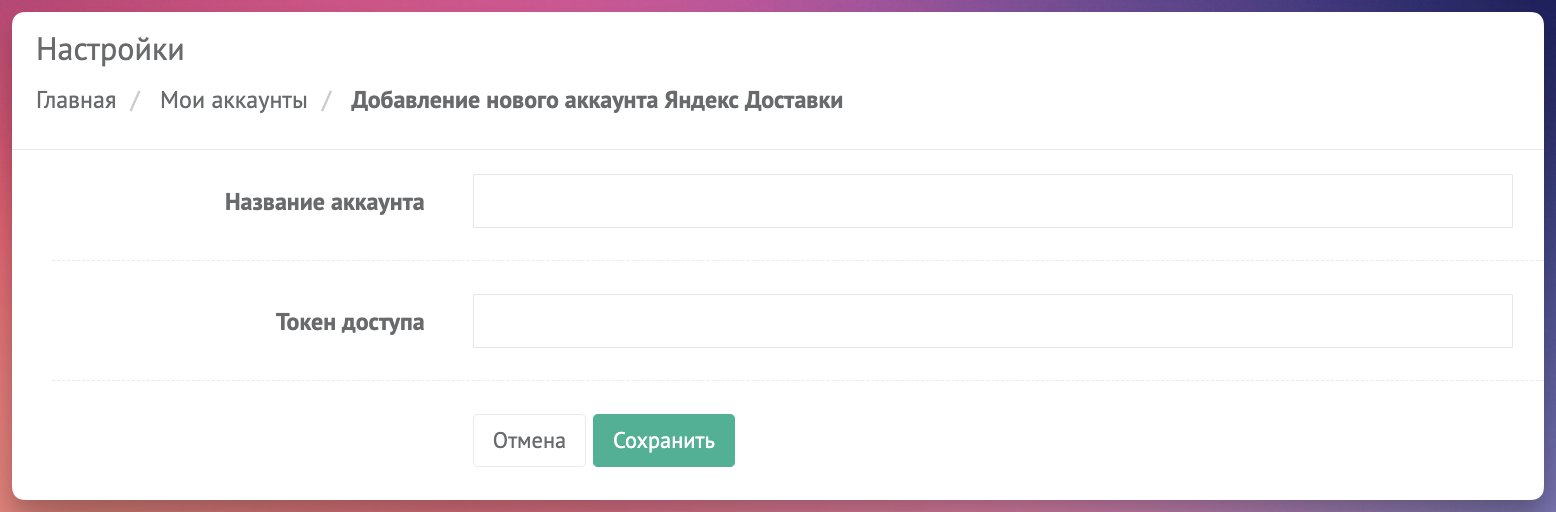
4. В поле токен доступа укажите токен из личного кабинета Яндекс Доставка. Токен находится в разделе "Профиль компании" .
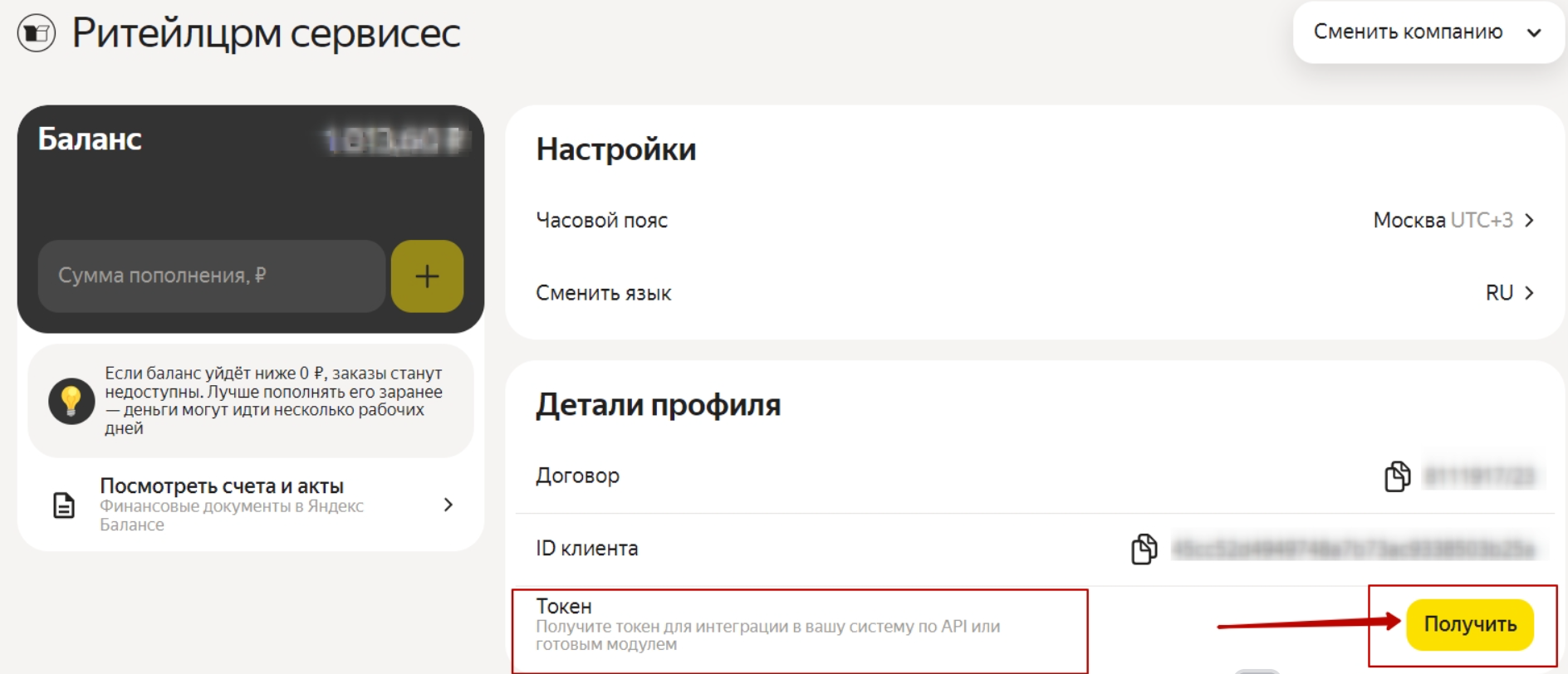
Настройка синхронизации
1. Перейдите в раздел синхронизаций модуля и нажмите кнопку "Создать новую синхронизацию":
2. На странице создания синхронизации заполните необходимые основные настройки:
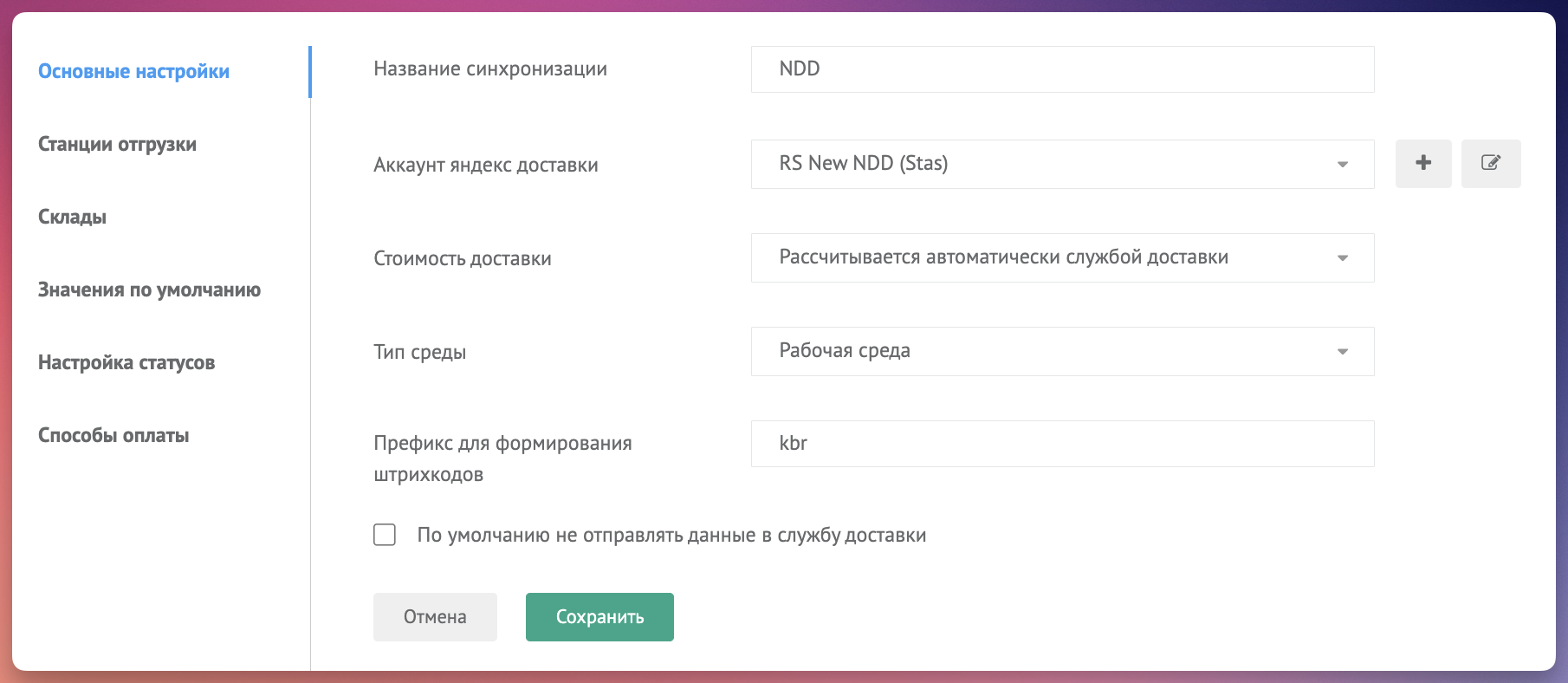
3. Добавьте станции отгрузки. Запросите станции отгрузки через поддержку Яндекс Доставки. Если у вас нет станций отгрузки, оставьте вкладку пустой, тогда при выборе терминала отгрузки вы сможете выбрать подходящий пункт выдачи Яндекс Маркета для сдачи отправления.
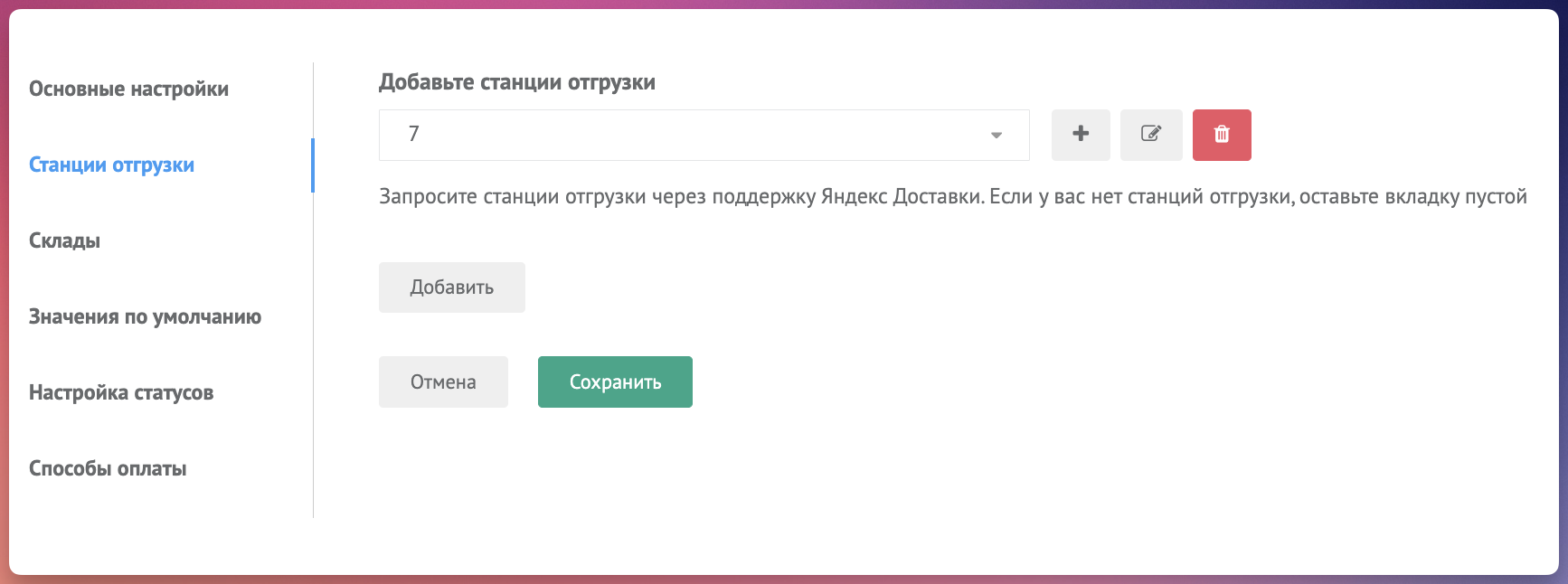
4. Вы можете выбрать терминал отправки по умолчанию для каждого вашего склада. Если это не требуется, то оставьте это поле пустым.
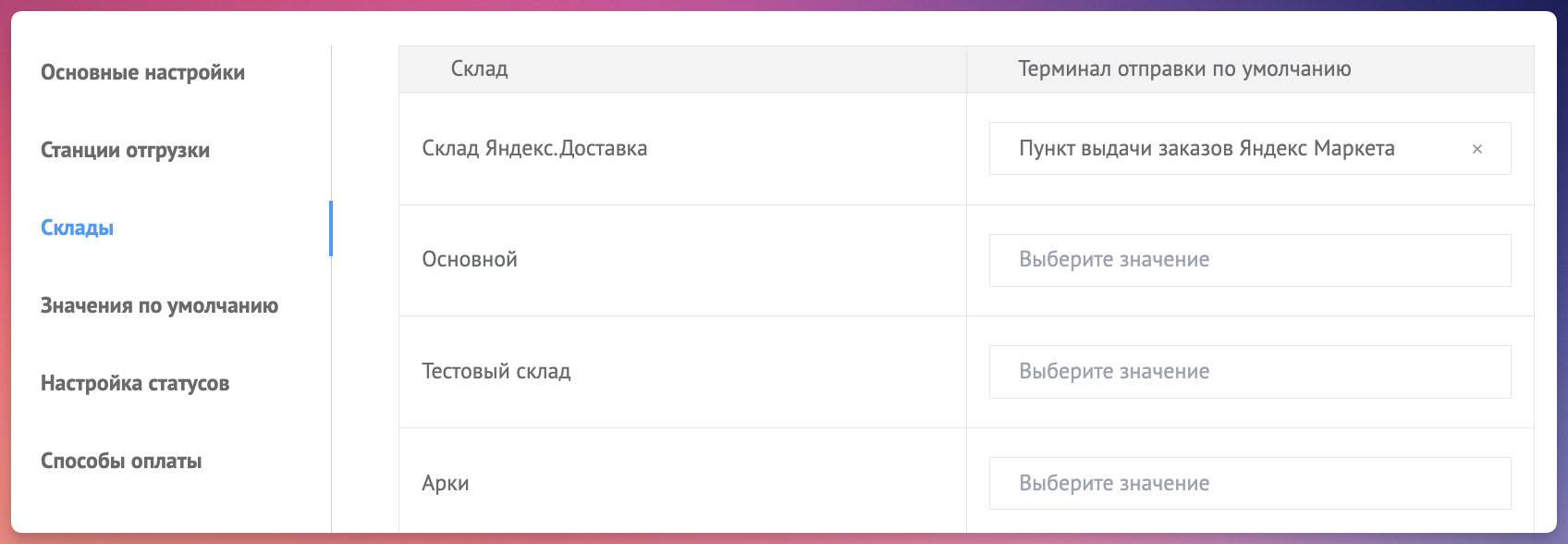
5. Значения по умолчанию будут подставляться в каждый заказ в соотвествующие поля в RetailCRM.
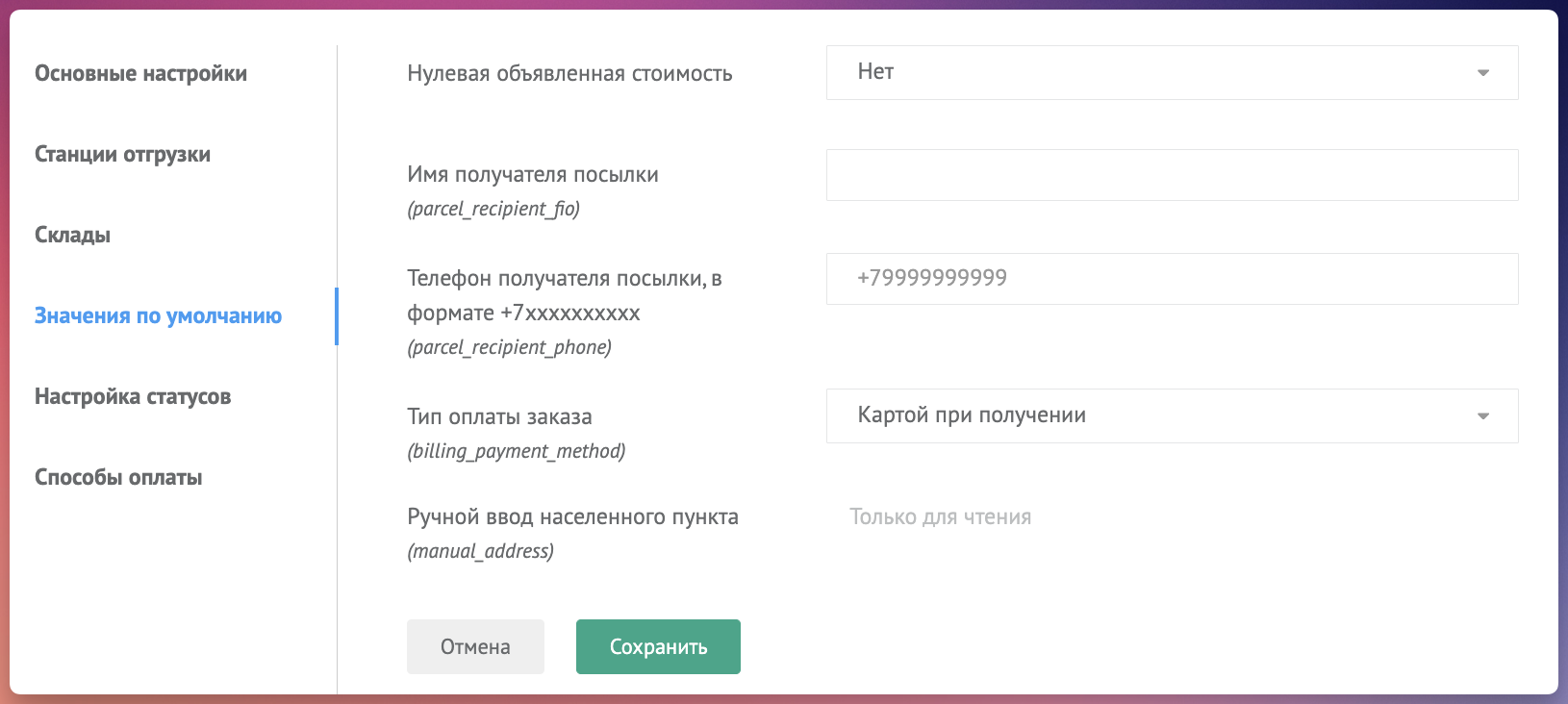
6. Для корректной работы модуля необходимо настроить соответствие статусов доставки. При получении от сервиса доставки внутреннего статуса доставки, указанного в поле "Статус Яндекс Доставки", заказы автоматически будут переводиться в соответствующий ему статус заказа системы из поя "Статус заказа". Одному статусу доставки может соответствовать один статус заказа системы. Одному статусу заказа системы может соответствовать несколько статусов доставки.
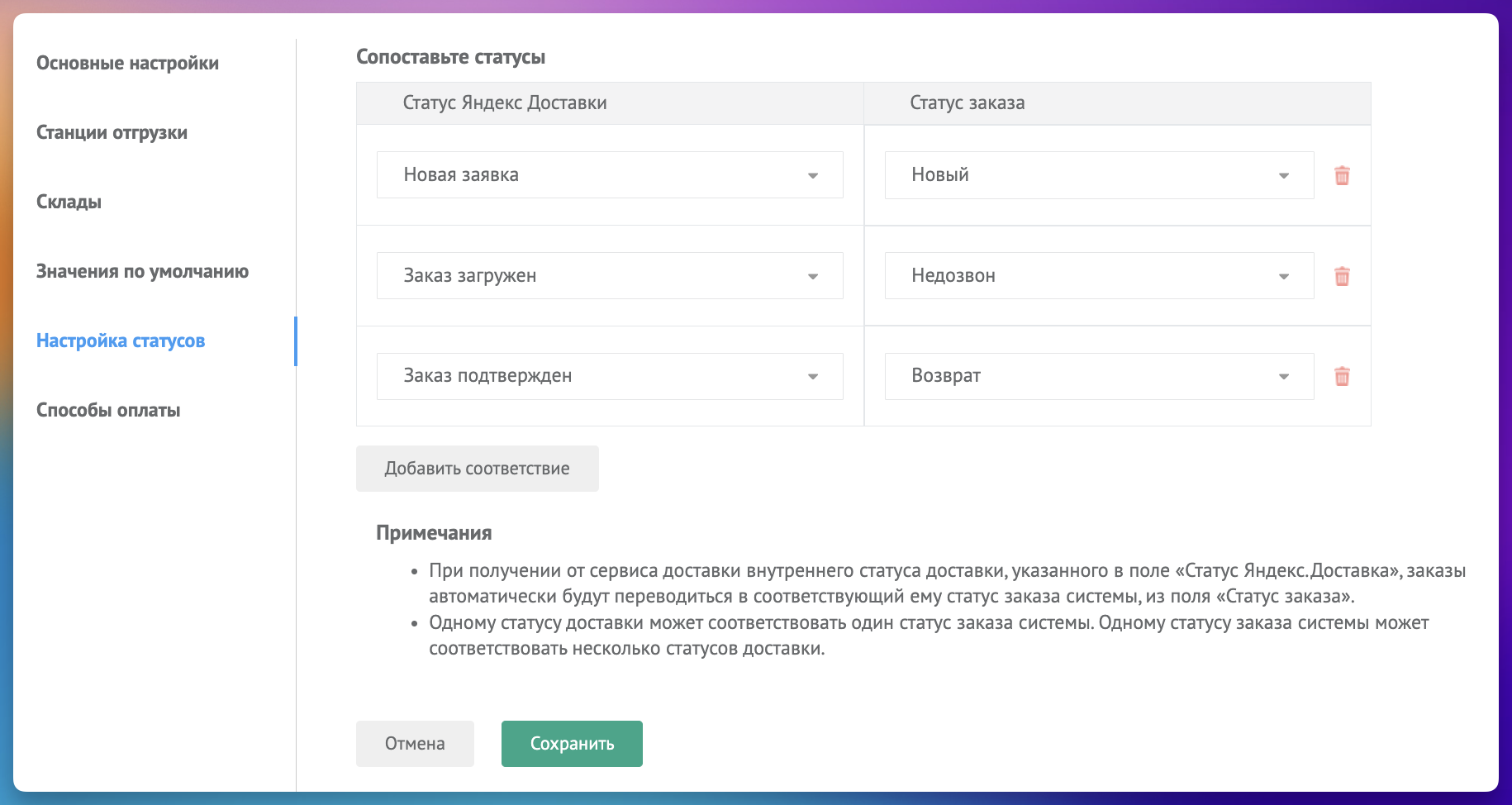
7. На этой странице можно выбрать способы оплат, которые будут доступны при работе с модулем в заказе.
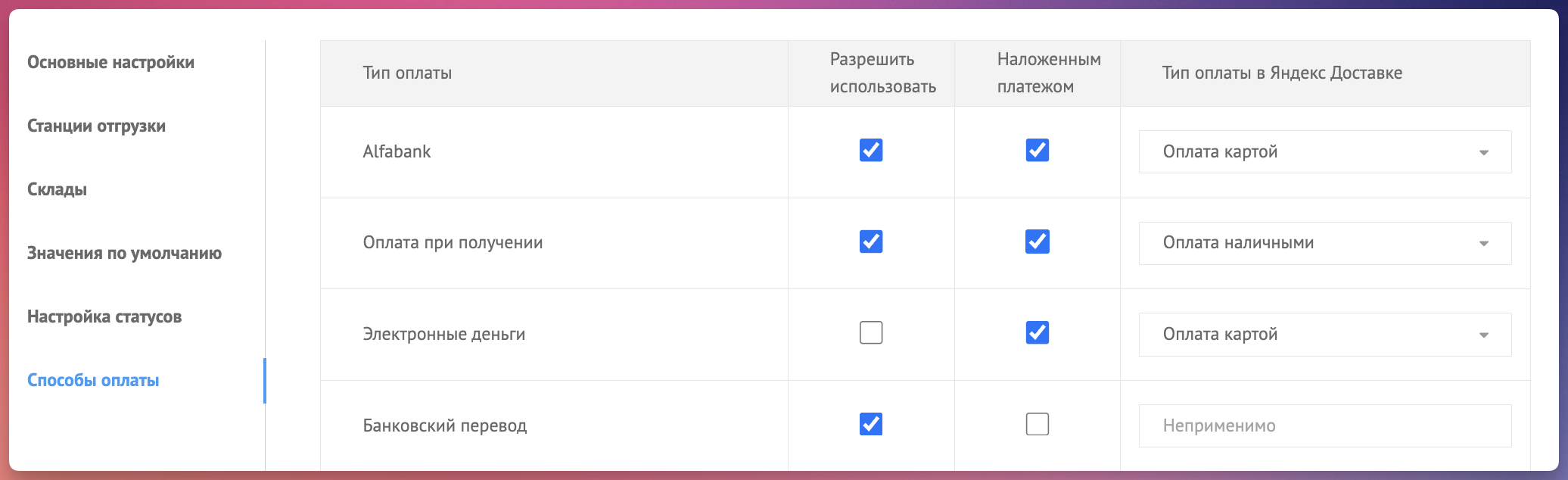
Обязательно сохраните настройки после заполнения всех полей.
Настройка интеграции с модулем "Яндекс Доставка" завершена!
Перед началом работы
Обязательно ознакомьтесь со статьей "Как работать с доставкой при оформлении заказа".